
Gadgetren – Untuk mengurangi penggunaan kombinasi tombol Power + Volume Bawah untuk mengambil screenshot di handphone Samsung, kamu bisa menggunakan gesture layar yang lebih mudah dan cepat.
Handphone berbasis Android banyak yang menggunakan gesture 3 jari untuk mengambil screenshot, namun Samsung menyediakan fitur Palm Swipe to Capture untuk melakukan hal tersebut.
Palm Swipe to Capture merupakan gesture buatan Samsung yang memungkinkan pengguna mengambil screenshot dengan cara melakukan menyapu layar dari bagian kiri ke kanan atau sebaliknya dengan telapak tangan yang dirapatkan seperti arah pisau.
Bisa dibilang fitur yang satu ini dapat dengan cepat mengambil screenshot di handphone. Perlu diketahui bahwa Palm Swipe to Capture secara otomatis telah aktif di handphone masa kini sejak dinyalakan untuk pertama kali.
Namun pada beberapa handphone Samsung lama yang baru mendapatkan update sistem operasi baru, terkadang Palm Swipe to Capture masih dalam kondisi mati. Untuk mengaktifkan fitur tersebut, kamu dapat langsung melihat langkahnya sebagai berikut.
Cara Mengaktifkan dan Menggunakan Palm Swipe to Capture
- Buka aplikasi Settings di handphone Samsung
- Pilih menu Advaced features
- Selanjutnya, pilih opsi Motions and gestures
- Tekan tombol toggle Palm swipe to capture hingga ke posisi aktif
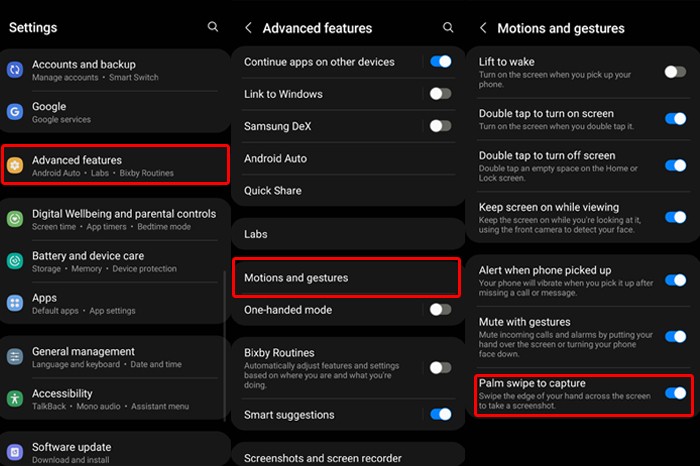
- Selanjutnya, kamu dapat mencari area yang akan kamu tangkap layarnya
- Setelah area dipilih, lakukan gerakan menyapu layar dari kiri ke kanan atau sebaliknya dengan telapak tangan yang dirapatkan
- Setelah layar berkedip dan suara shutter terdengar, maka screenshot telah berhasil diambil
- Kamu dapat melihat hasil screenshot melalui aplikasi Gallery atau File Manager
Fitur Palm Swipe to Capture terbilang mudah digunakan untuk pengguna awam sekalipun. Penggunaan gesture juga dapat mengurangi penggunaan tombol Power dan Volume Bawah.
Kita ketahui bersama bahwa tombol Power sangat vital karena digunakan untuk menyalakan dan menonaktifkan handphone. Apabila tombol Power sampai rusak tentunya akan merepotkan sementara tombol Volume Bawah juga berguna untuk mengecilkan volume suara secara cepat.
Untuk itulah, sebaiknya kamu jangan terlalu sering berinteraksi dengan kedua tombol tersebut agar tetap dalam kondisi yang prima.












Tinggalkan Komentar